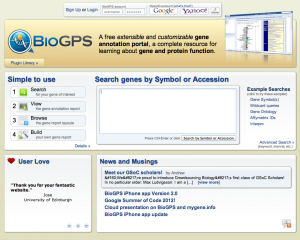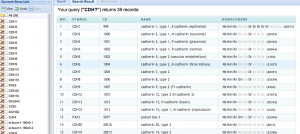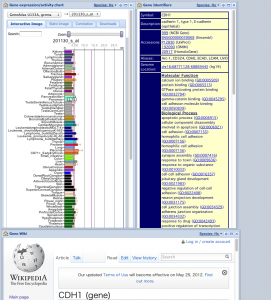便利なサイトがどんどん増えています。
当サイトでも色々紹介していこうとは思うのですが、
なかなか進んでおりません。
先に紹介してほしいサイトがあれば、コメントいただければ優先的に作製しようと思います。
今回紹介するのはBioGPSというサイトです。
非常に簡単に目的の遺伝子の組織ごとの発現レベルを調べることができます。
実際は、組織だけでなくもっと色々調べられるのですが、今回は割愛します。

大変、わかりやすい作りのサイトで、
始めて使う方にもとっつきやすいのではないでしょうか。
BioGPSのサイトに入ると以下のような画面が出てきます。
では、今回も私が大好きなカドヘリンを例に少し紹介したいと思います。
1.目的とする遺伝子を検索フォームに打ち込む
カドヘリンは英語でCadherinなのですが、Symbolですと”CDH”となります。
まずはSearch genesに”CDH?”と打ち込みます。
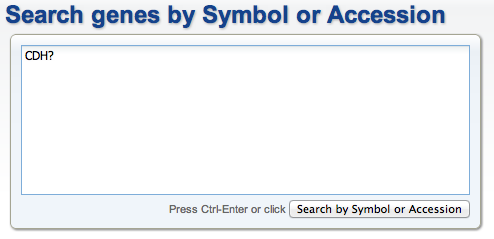
ここで大切なのは?マークを入れることです。
?マークを入れることでCDHを含むSymbolの遺伝子の一覧を表示してくれます。
もしもわからなかったら、ウインドウの右下にAdvabced Seachがあります。
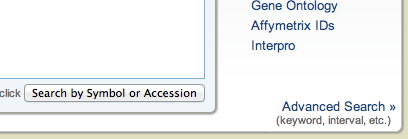
ここからkeywordを選択して
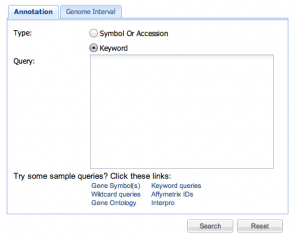
Queryに知りたい遺伝子の名前を入れてしまいしょう。
(今回ならcadherin)
では少し戻ってCDH?で 検索を行ないます。
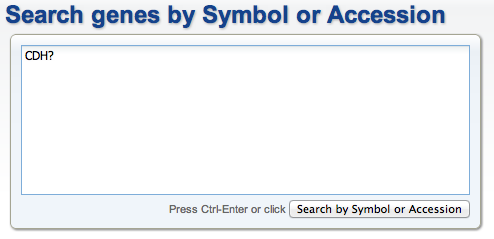
すると該当する遺伝子の一覧が表示されます。
2.調べたい遺伝子を選ぶ
では、今回はこの中で一番上にあるCDH1, つまりE-cadherinについての情報をとりたいと思います。
大きめに表示しました。
上記のCDH1はHs(ヒト)、Mm(マウス)、Rn(ラット)、Dr(ゼブラフィッシュ)などのHomologeneがあるのがあわかる。
Drがいくつかあるのは何種類か報告されているからでしょうか。また後日調べておきます。
あとはCDH1をクリックするだけ。
3.遺伝子の発現を調べる
以下のようなウインドウが開くと思います。
(なお、chipのデータがない遺伝子に関しては表示されないので、
その時は残念ながら、諦めるしかないかもしれません)
左上のウインドウ:遺伝子発現
右上のウインドウ:その遺伝子の情報
下のウインドウ:wikipediaでのデータ
各ウインドウの右上にはspeciesで基本的にはHs(ヒト)が選択されています。
Mm(マウス)など別の種が欲しいときはクリックして変えましょう。
ここでは試しにMm(マウス)にしてみました。
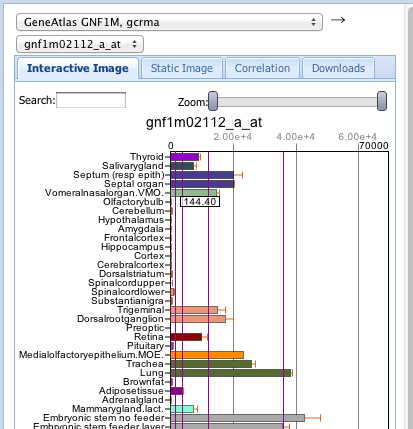
組織ごとに発現を見るときはGeneAtlasで。
GNF1MとMOE1の表示がありますが、それぞれ表を見ていただくとわかる通り、
使っているラインで発現レベルや調べている箇所が違うようです。
あとは知りたい部位を調べるだけ。
どこで発現が多くてどこが少ないのか、
相対的に調べる事ができます。
ウインドウなどはもっと色々といじれるようですが、
それはまた時間があるときに。
BioGPSについて、youtubeで日本語の解説がありましたので、
こちらも是非参考にしてみてください。